So speichern Sie eine Bildnachricht in Dropbox auf dem iPhone 5
Da Kameras auf Handys immer besser werden, werden sie immer häufiger und in einigen Fällen als Hauptkamera verwendet. Eines der besten Dinge bei der Verwendung einer Telefonkamera ist die Leichtigkeit, mit der Sie alle aufgenommenen Bilder teilen können. Der einfachste Weg, dies zu tun, besteht darin, das Bild über eine Bildnachricht an jemanden zu senden. Wenn Sie jedoch eine Bildnachricht auf Ihrem iPhone 5 erhalten und etwas mit dem Bild tun möchten, haben Sie möglicherweise Probleme, das Bild auf Ihren Computer oder eine Bildbearbeitungs-App auf Ihrem Telefon zu übertragen. Eine Möglichkeit, das Bild zu verteilen, besteht darin, es in Ihrem Dropbox-Konto zu speichern.
Speichern Sie Bildnachrichten in Dropbox auf dem iPhone 5
In diesem Tutorial wird davon ausgegangen, dass Sie ein Dropbox-Konto haben (kostenlos!) Und die App auf Ihrem Telefon installiert haben. Wenn nicht, gehen Sie zu www.dropbox.com und eröffnen Sie ein Konto. Anschließend können Sie die Dropbox-App aus dem App Store auf Ihr iPhone 5 herunterladen. Um Ihr neues Dropbox-Konto noch nützlicher zu machen, können Sie auch die Dropbox-Desktop-App für Mac oder PC herunterladen, sodass alles, was Sie von Ihrem Telefon synchronisieren, sofort verfügbar ist auf Ihrem Computer verfügbar. In diesem Artikel erfahren Sie auch, wie Sie Bilder, die Sie mit Ihrem iPhone oder iPad aufnehmen, automatisch direkt mit Ihrem Dropbox-Konto synchronisieren. Lesen Sie jedoch weiter unten, um zu erfahren, wie Sie ein Bild aus einer Text- oder Bildnachricht speichern.
Schritt 1: Navigieren Sie zu dem Bild, das Sie speichern möchten, und drücken Sie dann den blauen Pfeil rechts neben dem Bild.

Schritt 2: Tippen Sie oben auf dem Bildschirm auf die Schaltfläche Teilen .
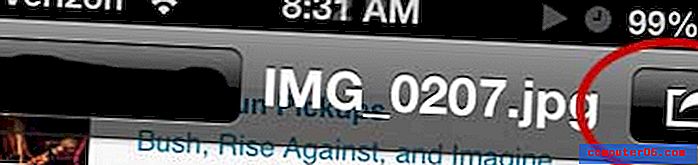
Schritt 3: Berühren Sie das Symbol In Dropbox öffnen . Möglicherweise müssen Sie zum zweiten Optionsbildschirm wischen, wenn Sie viele Apps auf Ihrem Telefon installiert haben.
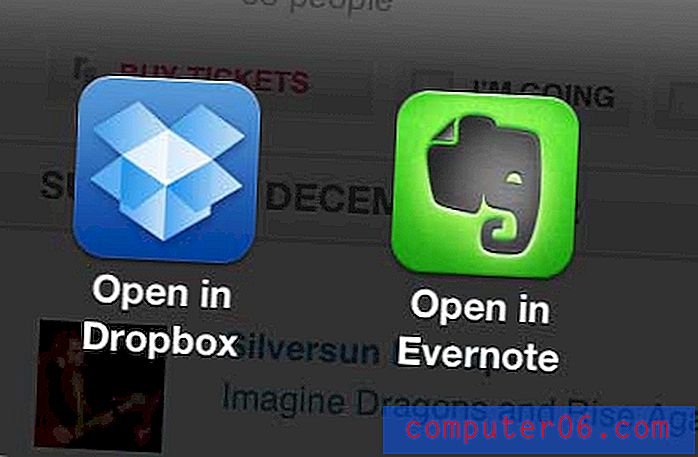
Schritt 4: Berühren Sie die Schaltfläche Speichern oben auf dem Bildschirm, um das Bild in Ihrem Dropbox-Konto zu speichern.
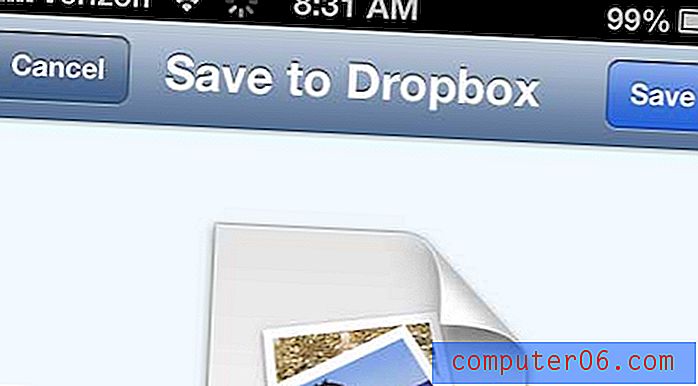
Jetzt kann auf das Bild entweder über die Dropbox-App auf Ihrem Telefon oder über ein anderes Gerät oder einen anderen Computer zugegriffen werden, den Sie mit Ihrem Dropbox-Konto synchronisiert haben.



